配置SFTP插件后可在Sublime Text中直接编辑远程文件:先通过Package Control安装SFTP,再创建sftp-config.json配置主机、用户、路径等信息,推荐使用SSH密钥认证;将本地项目映射到远程目录后,保存即自动同步,支持上传、下载与差异对比,提升开发效率。
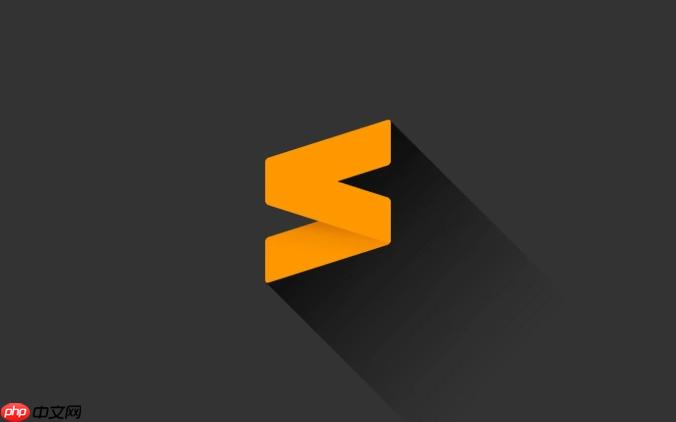
使用Sublime Text通过SFTP插件连接远程服务器并编辑文件,是前端开发和服务器维护中非常实用的功能。你不需要每次都手动上传下载文件,可以直接在本地编辑远程服务器上的文件,保存时自动同步。
Sublime Text本身不支持FTP/SFTP功能,需要借助插件实现:
安装完成后,需要设置与远程服务器的连接信息:
{
"type": "sftp", // 连接类型
"host": "your-server.com", // 服务器地址
"user": "username", // 用户名
"password": "your-password", // 密码(可选,推荐用私钥)
"port": "22", // 默认SFTP端口
"remote_path": "/home/username/www", // 远程项目路径
"ignore_regexes": [
"\.sublime-(project|workspace)",
"sftp-config\.json",
"\.git"
]
}
如果使用SSH密钥认证,可添加:
"ssh_key_file": "/Users/yourname/.ssh/id_rsa", "allow_agent": false
更方便的方式是将本地项目文件夹绑定到远程目录:
之后每次保存文件,都会自动上传到服务器对应路径。
基本上就这些。配置一次后,后续打开项目就能直接编辑远程文件,效率提升明显。关键是路径要写对,权限要足够,网络要稳定。
以上就是sublime怎么连接ftp/sftp_Sublime Text通过SFTP插件远程编辑文件的详细内容,更多请关注php中文网其它相关文章!

每个人都需要一台速度更快、更稳定的 PC。随着时间的推移,垃圾文件、旧注册表数据和不必要的后台进程会占用资源并降低性能。幸运的是,许多工具可以让 Windows 保持平稳运行。




Copyright 2014-2025 https://www.php.cn/ All Rights Reserved | php.cn | 湘ICP备2023035733号